使用 IntelliJ IDEA 匯入 Spark 最新原始碼及編譯 Spark 原始碼(博主強烈推薦)
前言
其實啊,無論你是初學者還是具備了有一定spark程式設計經驗,都需要對spark原始碼足夠重視起來。
本人,肺腑之己見,想要成為大資料的大牛和頂尖專家,多結合原始碼和操練程式設計。
準備工作
1、scala 2.10.4(本地的安裝)
2、Jdk1.7+ 或 jdk1.8+ (本地的安裝)
3、IntelliJ IDEA
另外,最後還是建議大家開始先使用 pre-built 的 Spark,對 Spark 的執行、使用方法有所瞭解,編寫了一些 Spark 應用程式後再展開原始碼的閱讀,並嘗試修改原始碼,進行手動編譯。
總體流程
1、從 Github 匯入 Spark 工程
開啟IntelliJ IDEA 後,在選單欄中選擇 VCS→Check out from Version Control→Git,之後在 Git Repository URL 中填入 Spark 專案的地址,並指定好本地路徑,如下圖所示。






或者,我們可以直接先下載好,
比如我這裡,已經下載好了

解壓,
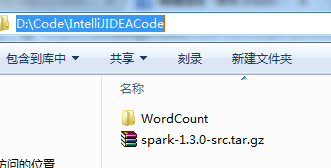
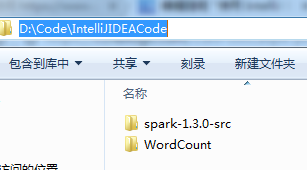
提前,先準備好
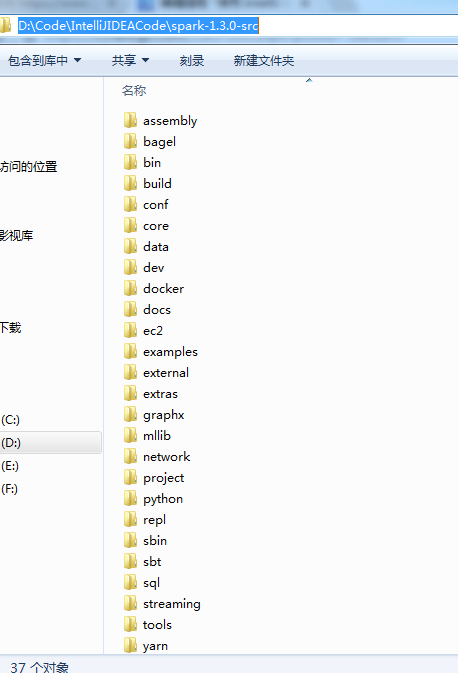
對於spark原始碼的目錄結構
1、編譯相關 : sbt 、assembly、project
2、spark核心 :core
3、Spark Lib : streaming 、 sql 、graphx 、mllib
4、執行指令碼和配置 : bin 、sbin 、conf
5、虛擬化 : ec2 、docker 、dev
6、式例 : examples 、data
7、部署相關: yarn
8、python支援 : python
9、repl : repl
10、 3pp : externals
現在,我開始,進入spark原始碼匯入工作。

先來關閉,已有的工程。
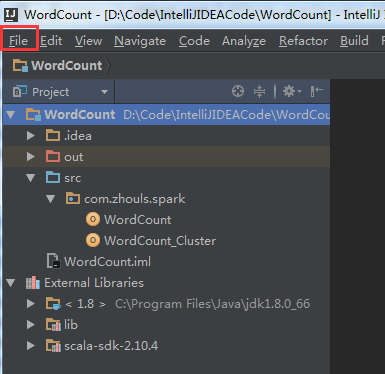
File -> Close Project
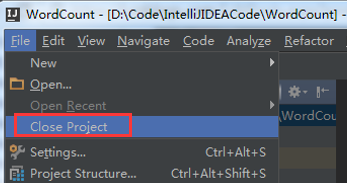
得到,如下

選擇,Import Project
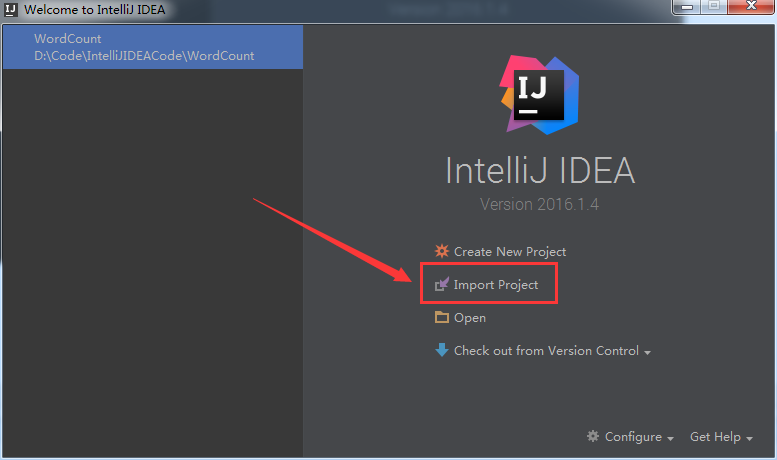
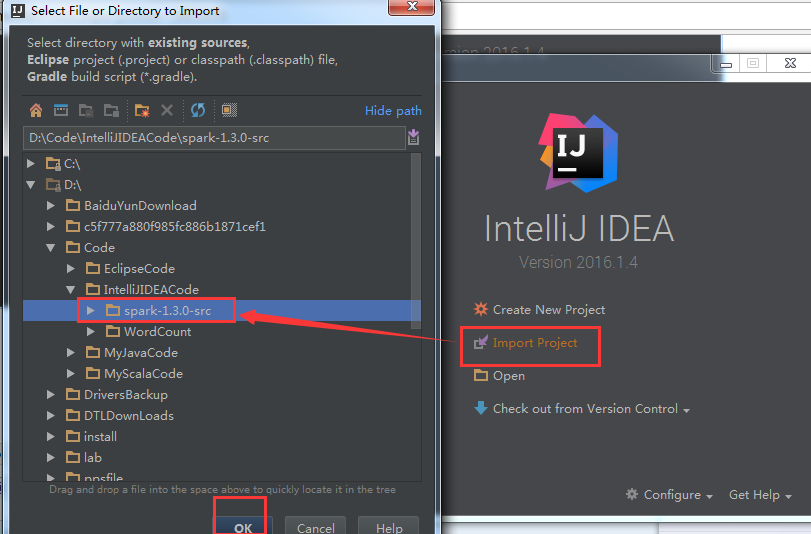
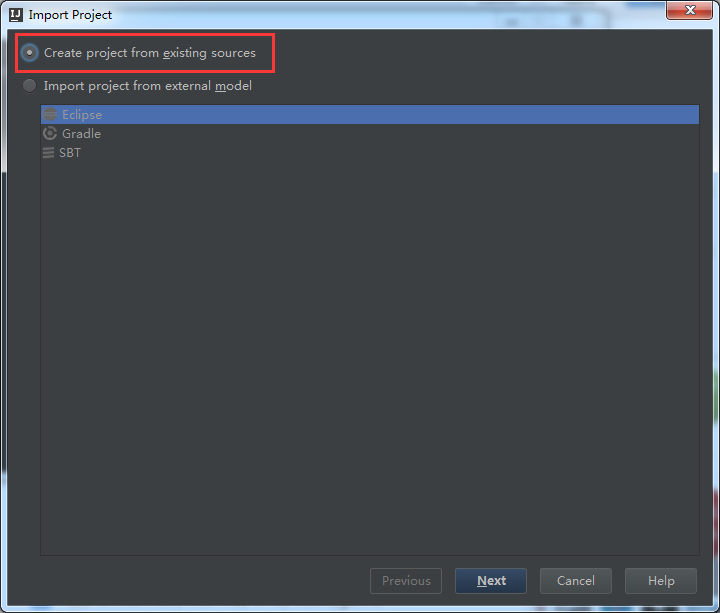
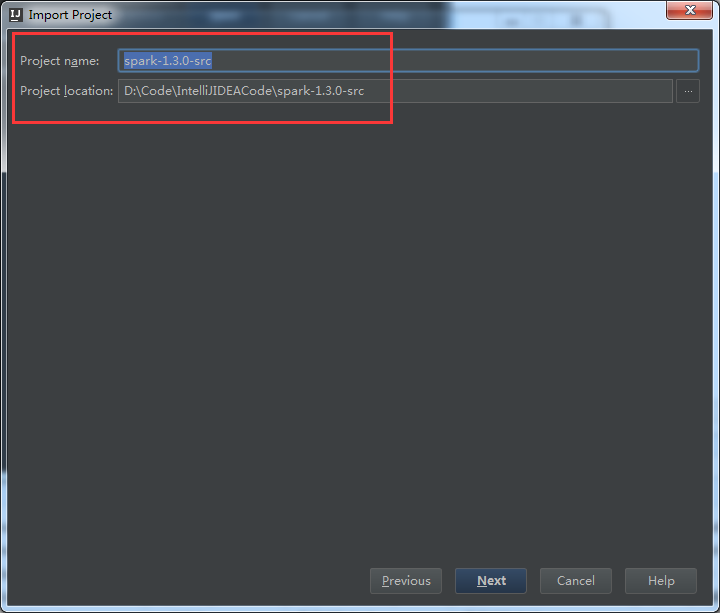
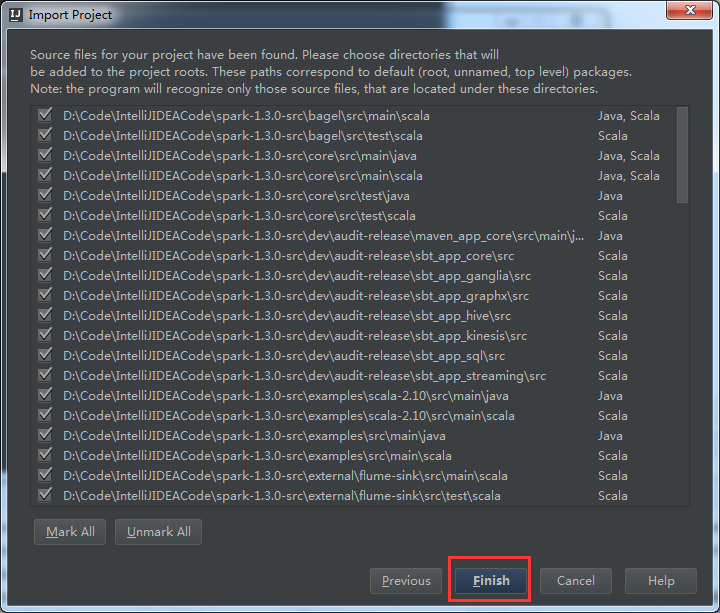
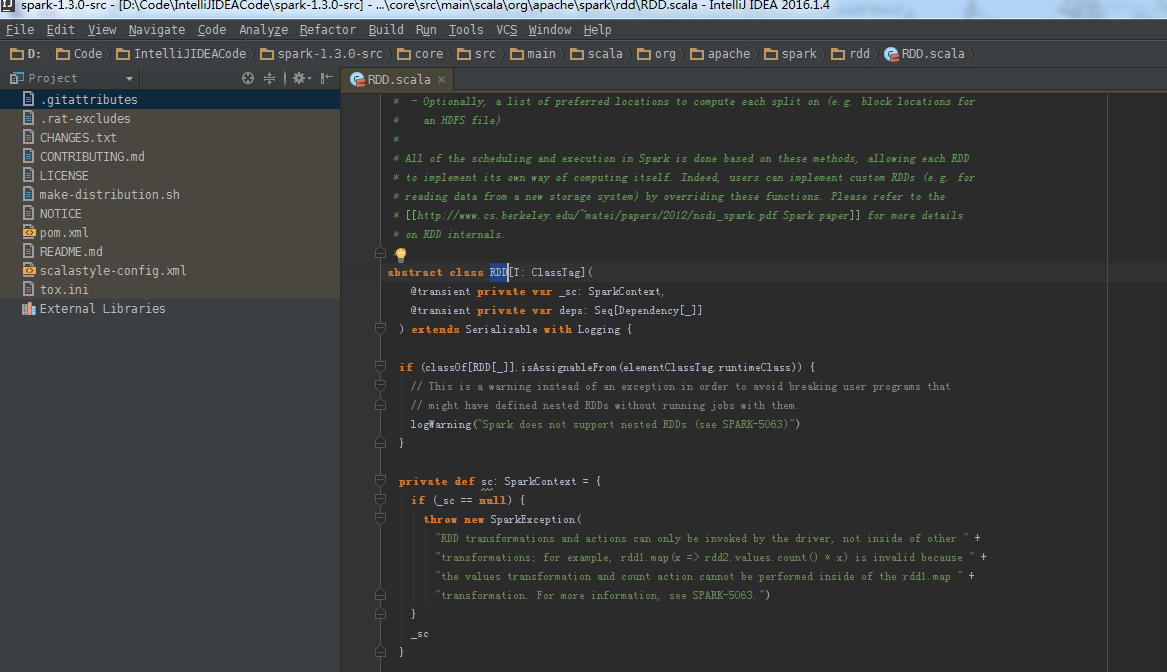
這裡,為了日後的spark原始碼閱讀環境的方便和開發
安裝之後的幾個常用設定:
1、介面字型大小的設定


可見,介面字型的效果
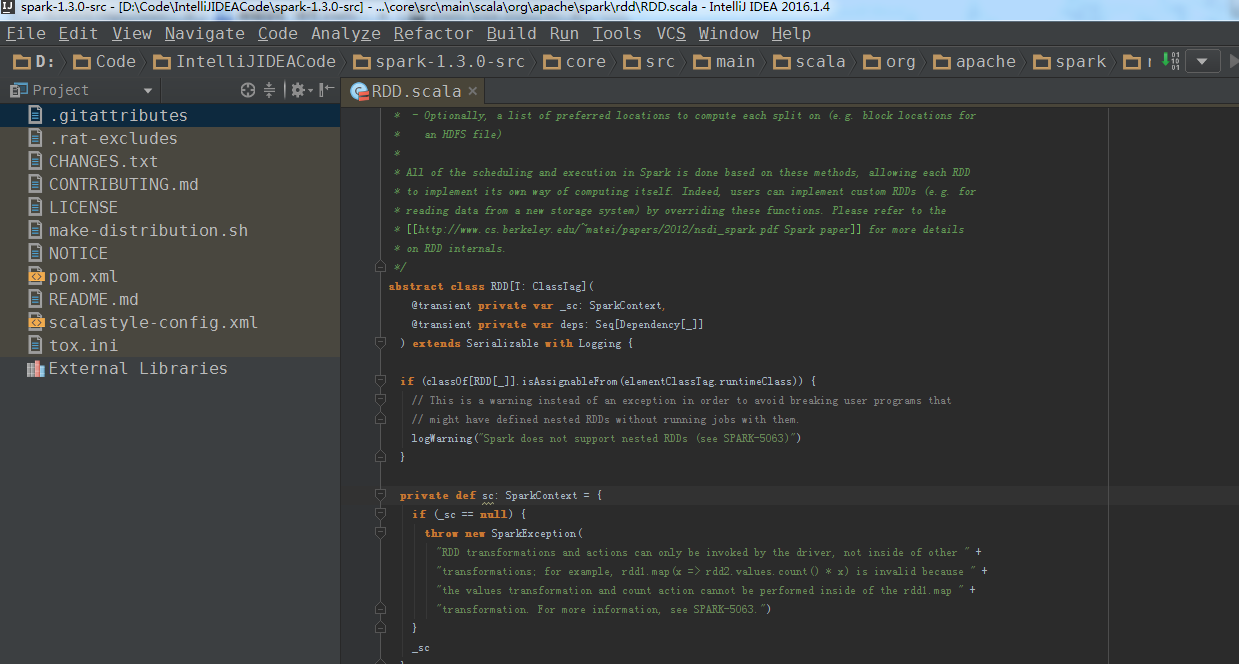
2、程式碼字型的設定
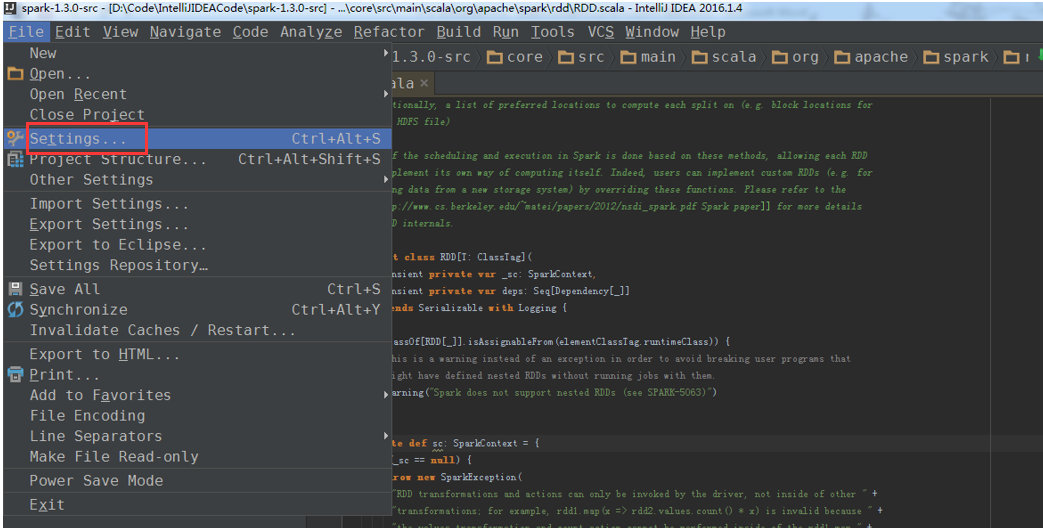
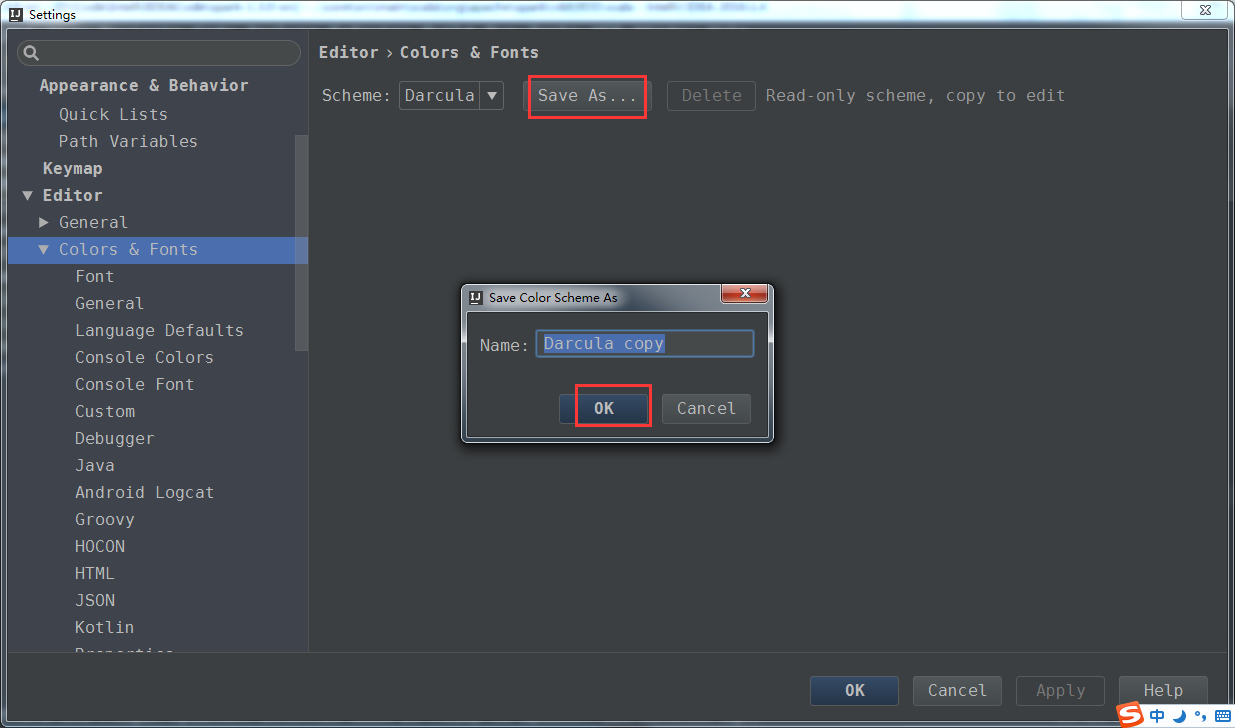
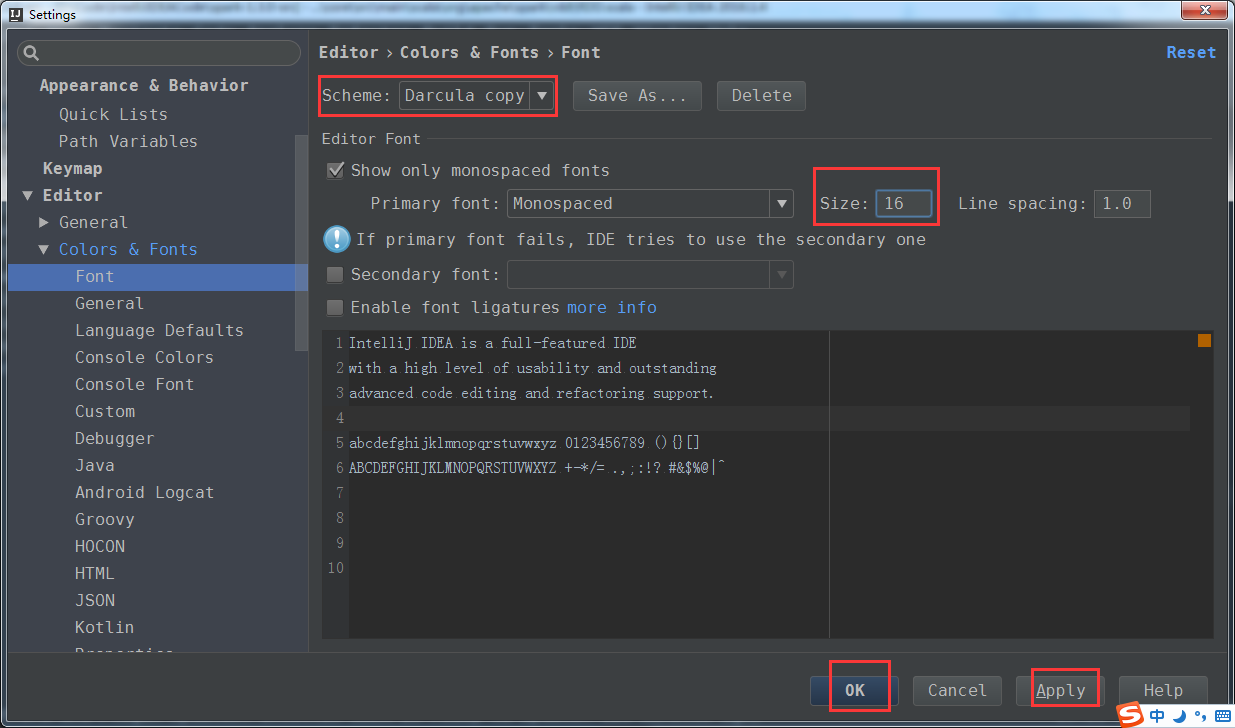
3、因我們平常,用習慣了eclipse,快捷鍵,設定為我們平常,eclipse的風格。
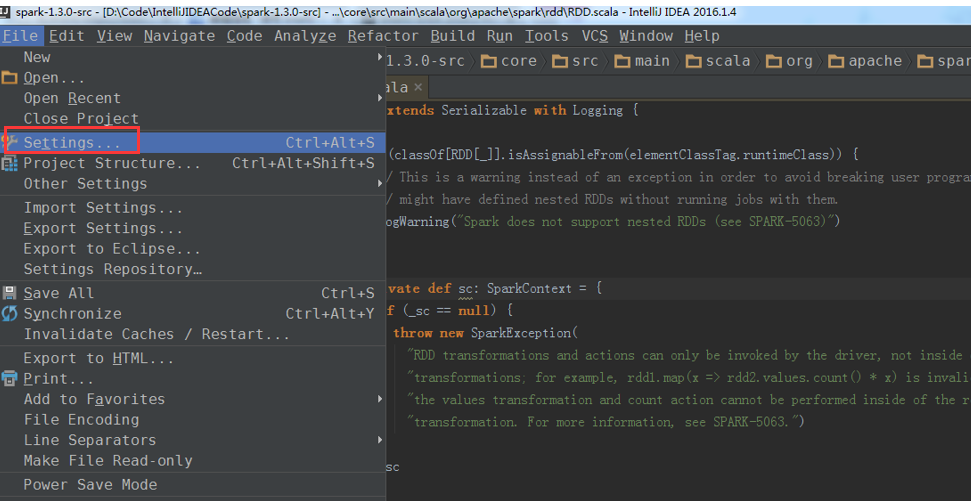
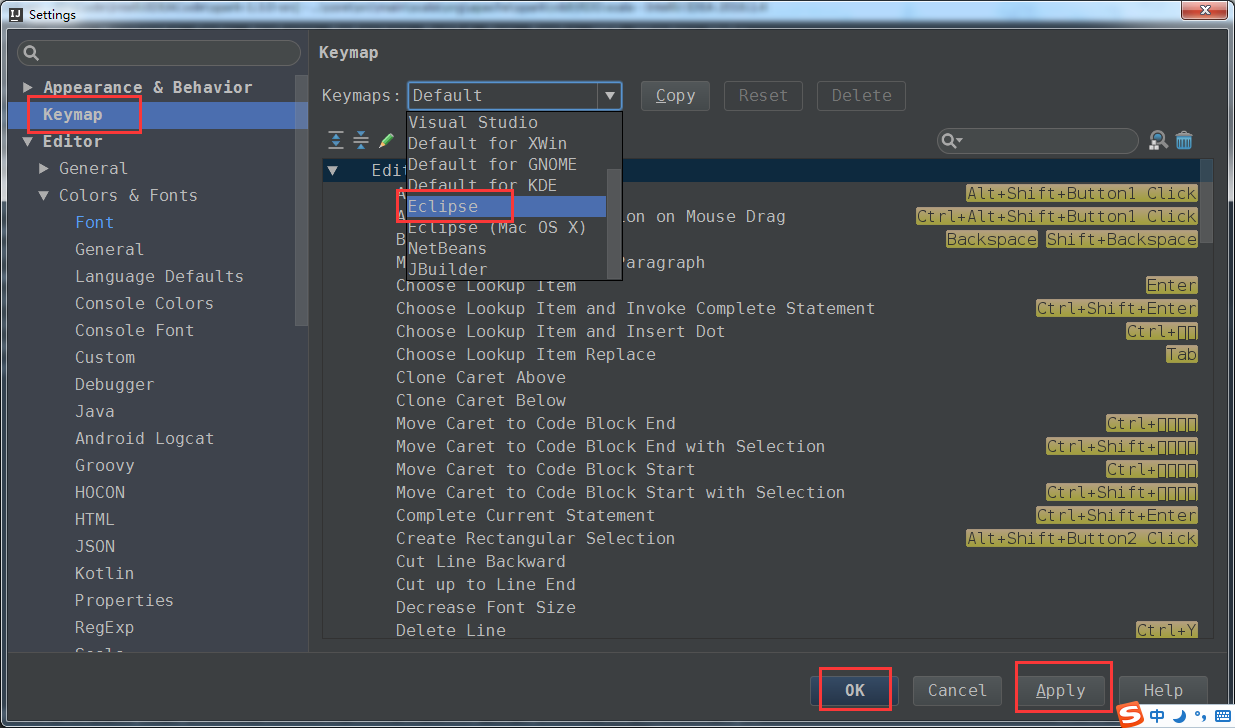
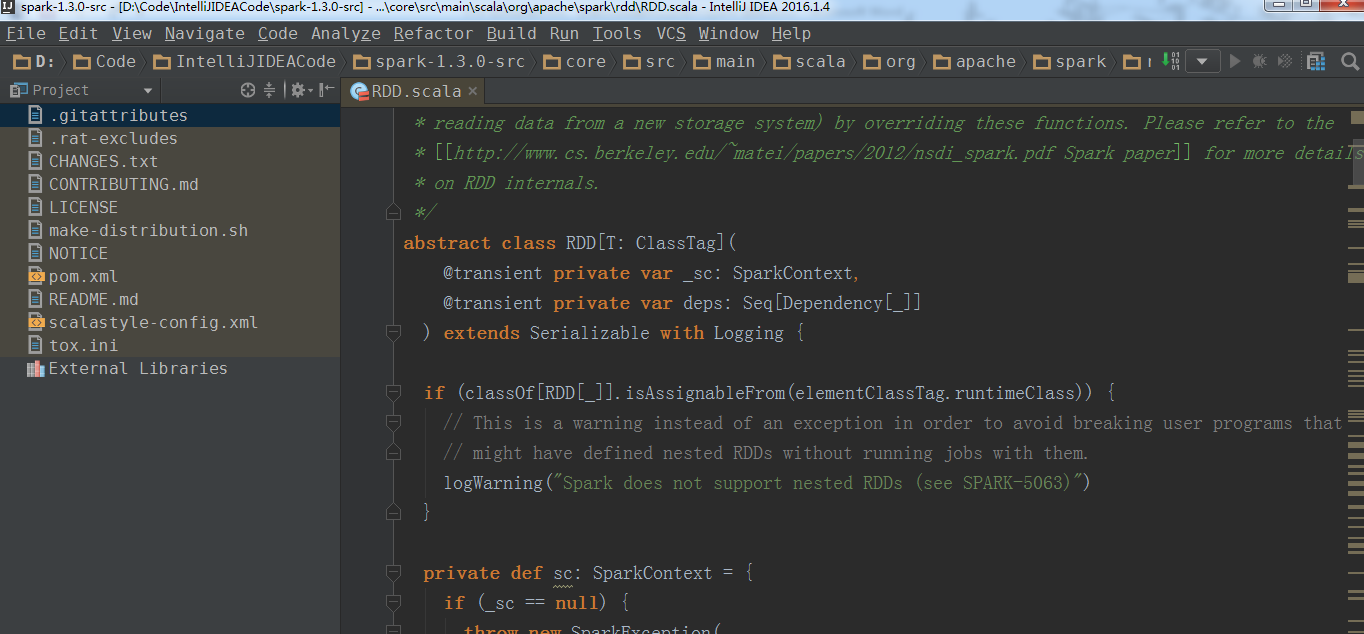
完成
簡單,帶領,如何巧看spark原始碼?
這裡,為了避免一個不利的閱讀,
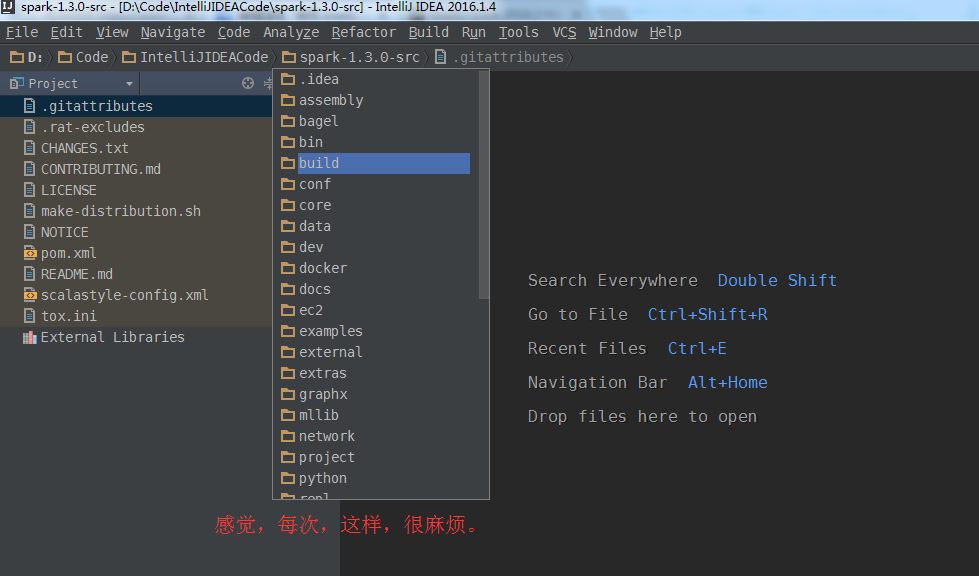
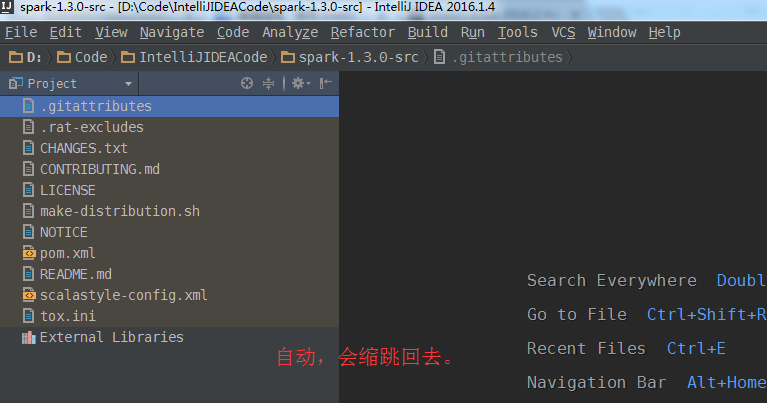
放到D盤的根目錄下,

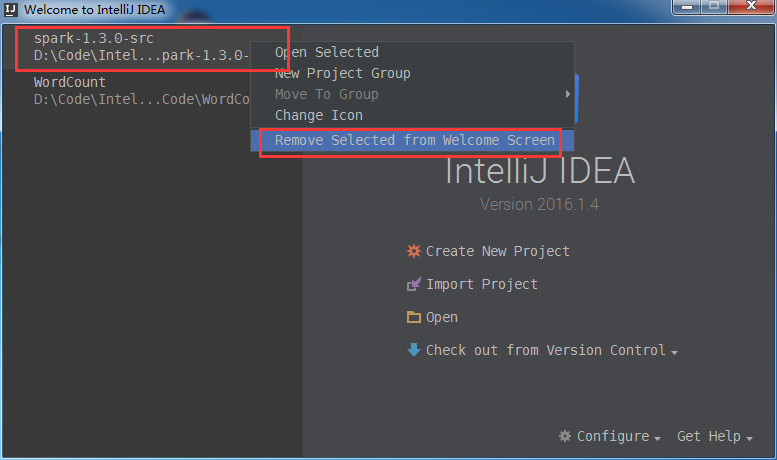
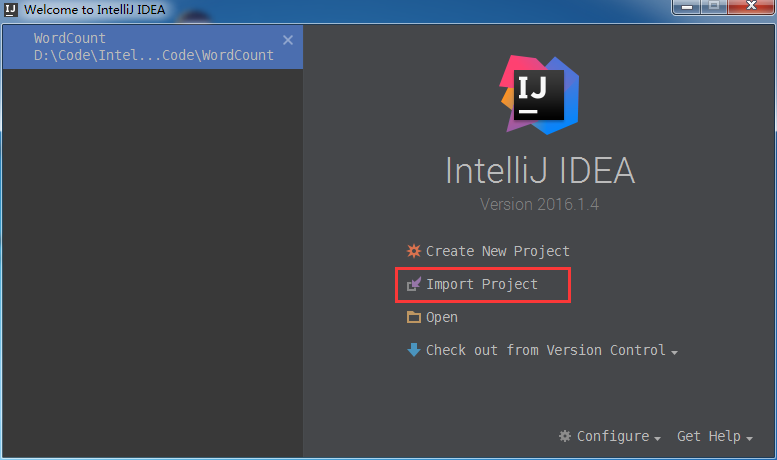

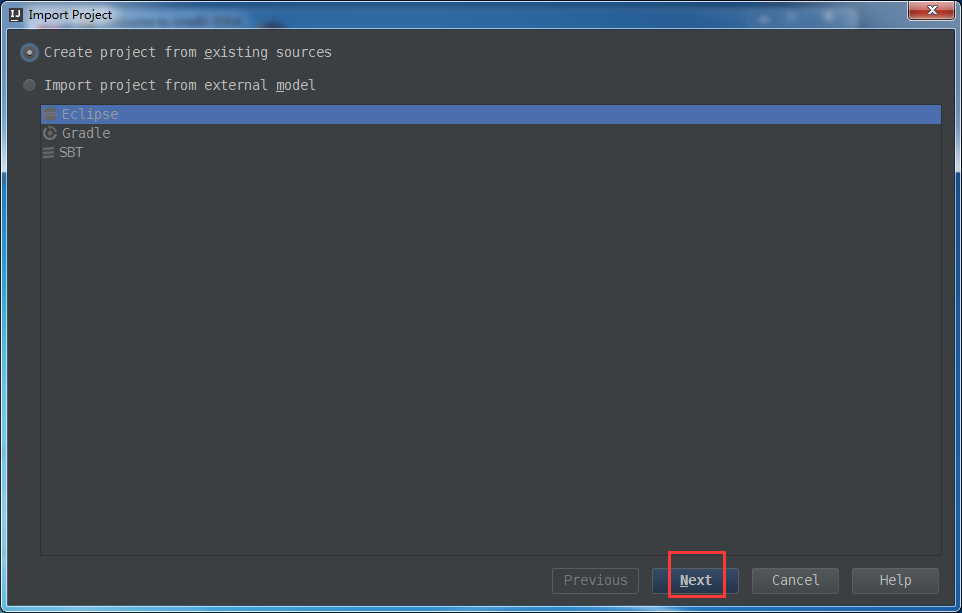
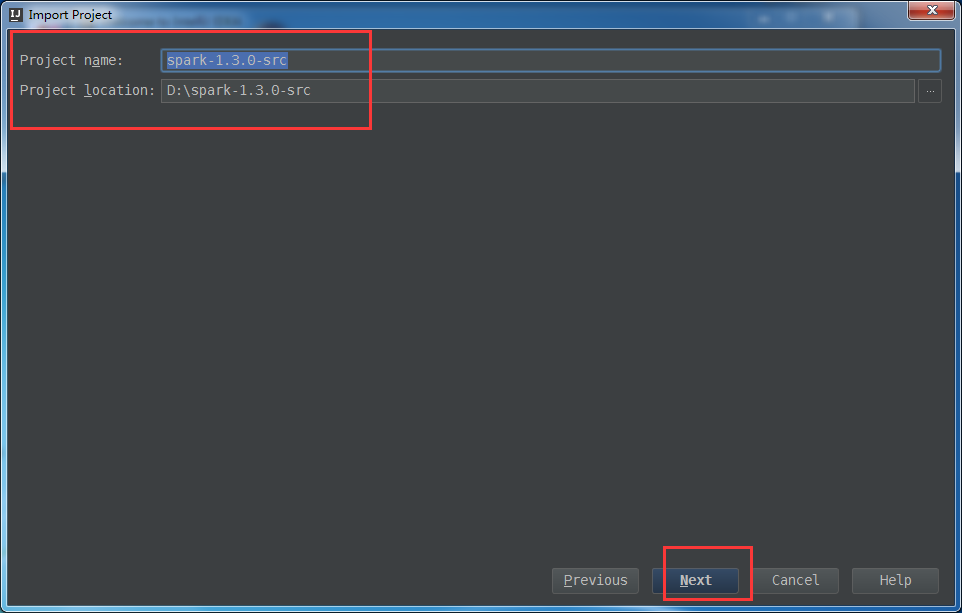




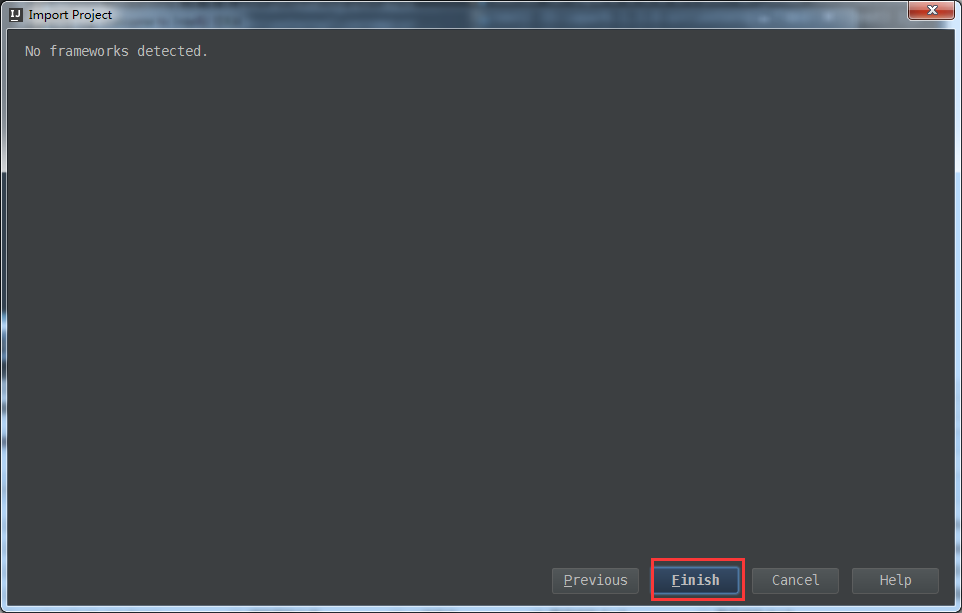
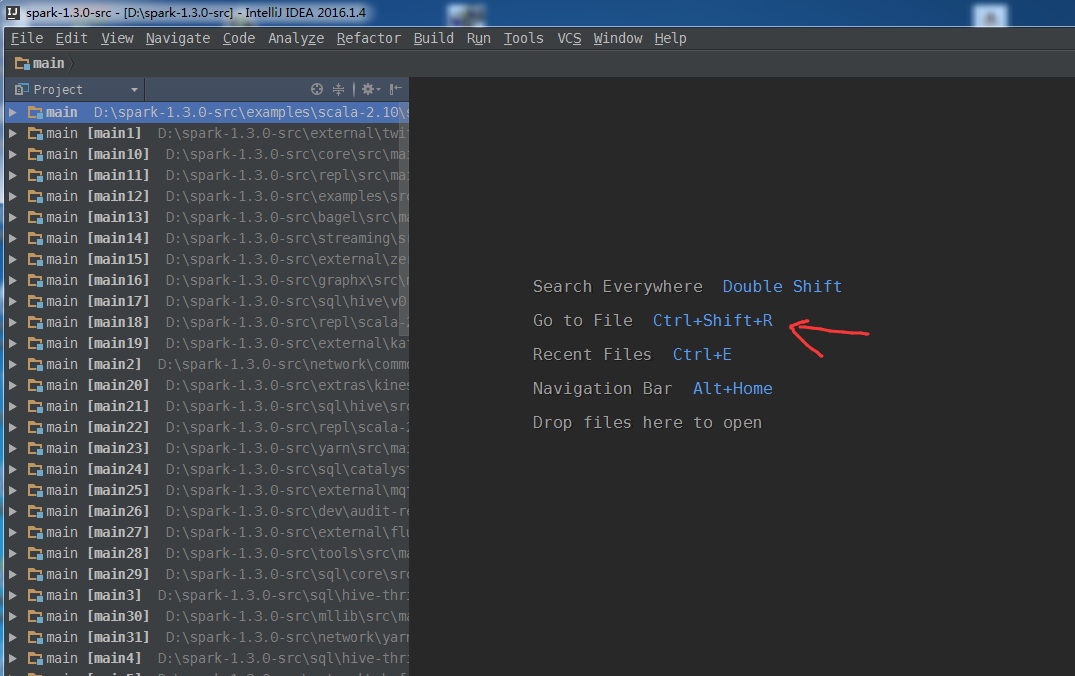

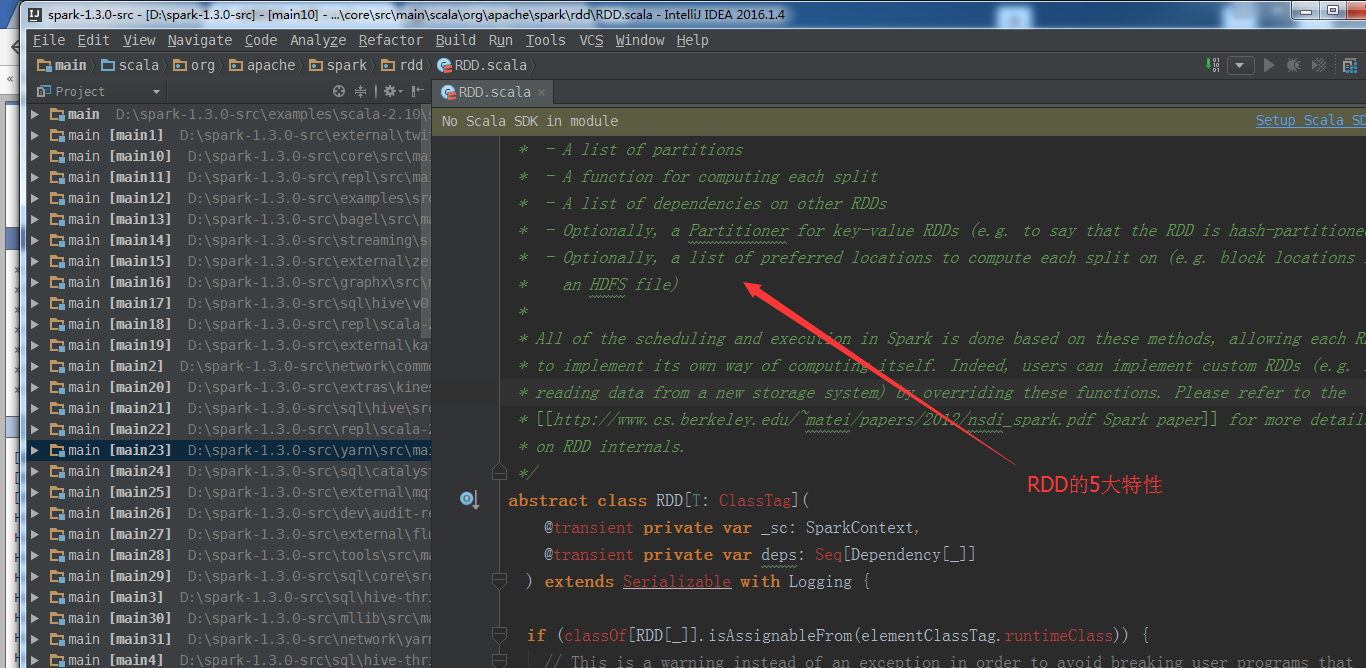
設定行號
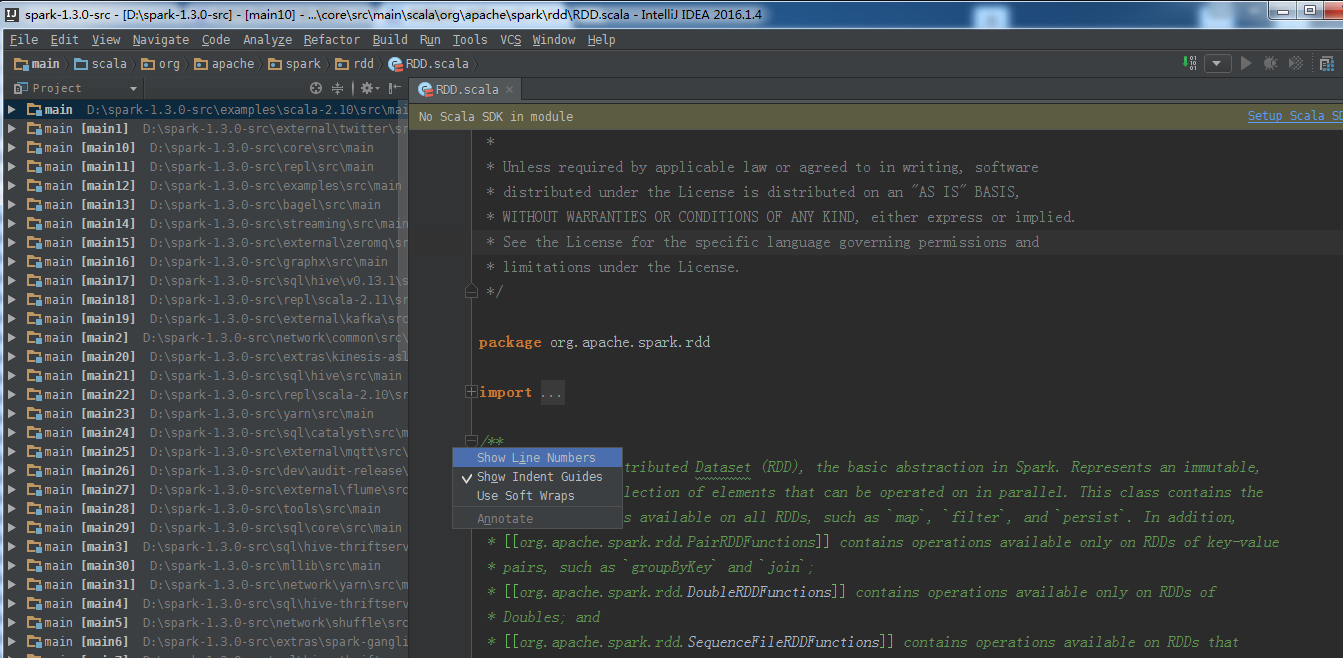
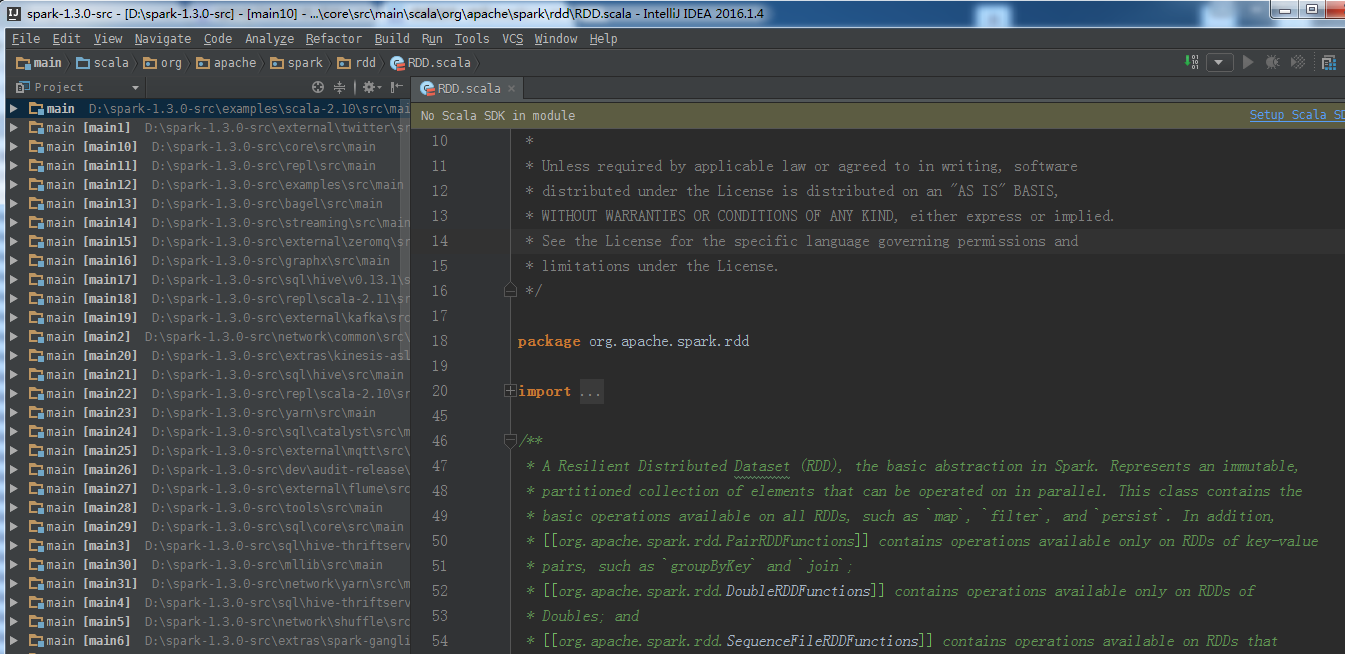

其他的原始碼,首先,Ctrl + Shift + R,然後,自行去閱讀。
建議,在理解概念,真的,可以拿原始碼來幫助理解!
總結
所以啊,原始碼 + 官網 ,是黃金組合。
更新部落格(2017年),見
歡迎大家,加入我的微信公眾號:大資料躺過的坑 免費給分享同時,大家可以關注我的個人部落格:
http://www.cnblogs.com/zlslch/ 和 http://www.cnblogs.com/lchzls/
人生苦短,我願分享。本公眾號將秉持活到老學到老學習無休止的交流分享開源精神,匯聚於網際網路和個人學習工作的精華乾貨知識,一切來於網際網路,反饋回網際網路。
目前研究領域:大資料、機器學習、深度學習、人工智慧、資料探勘、資料分析。 語言涉及:Java、Scala、Python、Shell、Linux等 。同時還涉及平常所使用的手機、電腦和網際網路上的使用技巧、問題和實用軟體。 只要你一直關注和呆在群裡,每天必須有收穫
以及對應本平臺的QQ群:161156071(大資料躺過的坑)
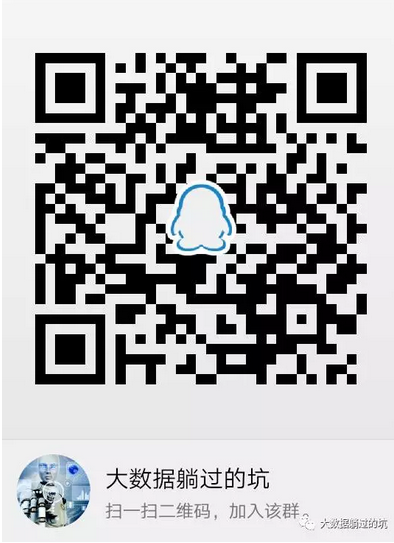


相關推薦
使用 IntelliJ IDEA 匯入 Spark 最新原始碼及編譯 Spark 原始碼(博主強烈推薦)
前言 其實啊,無論你是初學者還是具備了有一定spark程式設計經驗,都需要對spark原始碼足夠重視起來。 本人,肺腑之己見,想要成為大資料的大牛和頂尖專家,多結合原始碼和操練程式設計。 準備工作 1、scala 2.10.4(本地的安裝) 2、Jdk1.
Spark程式設計環境搭建(基於Intellij IDEA的Ultimate版本)(包含Java和Scala版的WordCount)(博主強烈推薦)
為什麼,我要在這裡提出要用Ultimate版本。 基於Intellij IDEA搭建Spark開發環境搭——參考文件 操作步驟 a)建立maven 專案 b)引入依賴(Spark 依賴、打包外掛等等) 基於Intellij
IntelliJ IDEA 插件 阿裏巴巴Java開發手冊(Alibaba Java Coding Guidelines)
修改 rdquo 點擊 就會 mic 綠色 ips 異常 pan 以前看到過個:Java開發手冊(阿裏巴巴-公開版),這是個pdf文檔,裏面描述了一些Java開發的規約,裏面確實有很多好用的規約,要是在學校就有機會看看的話,那麽,在畢業之後,實際工作中就會少很多坑。現在,阿
使用IntelliJ IDEA上通過Maven建立HelloWorld的Spring專案(超詳細圖文教程)
在JavaWeb中,隨著Intellij IDEA的廣泛使用,所用的Maven外掛在以後的JavaEE中開發也將是個趨勢,通過Maven倉庫,我們可以不用下載所關聯的Jar包就可以進行引用,還是很方便整個工程管理的。 因為自己也是第一次接觸Spring專案,而且
全網最詳細的IDEA、Eclipse和MyEclipse之間於Java web項目發布到Tomcat上運行成功的對比事宜【博主強烈推薦】【適合普通的還是Maven方式創建的】(圖文詳解)
led 交流 之間 精神 推薦 enter style images java web 不多說,直接上幹貨! IDEA 全網最詳細的IDEA裏如何正確新建
一篇編譯核心的詳細配置文章(超長-強烈推薦)
前言之前言:誰是這篇文章的讀者? 不習慣讀英文資料的非LINUX高手 音效卡不響光碟機不轉連不上網等等,只要有問題就行 開發嵌入式作業系統 現在流行的ODL(only disk linux)中做核心部分,那些文章不介紹此點內容。我正在做 ,完工後整理資料。 B
IntelliJ IDEA 匯入maven專案並將它及依賴打成jar包
IDEA匯入MAVEN專案: IntelliJ IDEA14之後的版本,沒有import project選項,需要在File-New-Project form existing sources,然後基本就都知道咋弄了,然後勾上Import maven proj
IntelliJ IDEA 下的svn配置及使用的非常詳細的圖文總結
產生 而且 details 系統 jsp 有變 pom art hang 首先,使用的時候,自己得先在電腦上安裝個小烏龜。也就是svn啦。第一步安裝小烏龜。如下:具體安裝好像沒什麽具體要求,一路next,就好。如上圖箭頭所示,在安裝 TortoiseSVN 的時候,默認 c
詳述 IntelliJ IDEA 插件的安裝及使用方法
navi converter 插件安裝 -a rop indent 啟動 熱部署 setting 正文 首先,進入插件安裝界面: Mac:IntelliJ IDEA -> Preferences -> Plugins;Windows:File -> Set
IntelliJ IDEA創建JavaWeb工程及配置Tomcat部署
index.jsp text post fig dir art img 後來 選中 步驟: 在WEB-INF 下創建classes 和 lib 兩個文件夾 右上角一個藍色的按鈕... Modules選項卡,Paths下的配置...輸出路徑選擇c
Intellij IDEA設置忽略部分類編譯錯誤
data- -m 定位 src tle 配置 tomcat7 AC 無法 有些時候我們的項目中有些錯誤,但這些錯誤並不影響項目的整體運行(或許是沒有使用到),默認情況下i
IntelliJ IDEA 常用快捷鍵列表及技巧大全
打開 作者 附件 繼承關系 vcs 成就 enable 活動 是的 IntelliJ Idea 常用快捷鍵列表 Alt+回車 導入包,自動修正 Ctrl+N 查找類 Ctrl+Shift+N 查找文件 Ctrl+Alt+L 格式化代碼 Ctrl+Alt+O 優化
intellij idea 修改代碼後自動編譯更新
res xpl 發布 文件 dep frame 添加 什麽 服務 問題描述: Intellij IDEA 調試修改時,頁面文件改動後無法立刻看到變化,需要手動重啟。 問題原因: 在 IDEA tomcat 中 server 的配置裏,有 on frame deacti
使用idea匯入非maven專案並編譯執行
1 匯入專案 (1) new -> project from exiting sources (2)選擇要匯入的專案 (3)非maven專案選擇以eclipse方式匯入,一直點下一步就行 2 編譯 (1)右
[IDEA]IntelliJ IDEA匯入JDK出現The selected directory is not a valid home for JDK問題的解決方法
昨天在實驗室的桌上型電腦上配置Java。之前一直在MAC上都是使用IntelliJ IDEA玩耍,這次也不能少了它。馬上上官網下載了一個Windows版的,用學生帳號註冊完之後,就可以直接使用了!但是在匯入JDK的時候遇到了問題 ,下圖是新增JDK的介面: 點選new按鈕後出現下圖:
Intellij IDEA 匯入eclipse web專案
目錄 匯入 配置依賴 配置web 配置tomcat 匯入 1. 匯入工程 2. model選擇eclipse 3. 直接next,一直到finish 配置依賴 4. 配置依賴和jar包 選擇 File
IntelliJ IDEA 下的svn配置及使用
首先,使用的時候,自己得先在電腦上安裝個小烏龜。也就是svn啦。 第一步安裝小烏龜。 如下: 具體安裝好像沒什麼具體要求,一路next,就好。 如上圖箭頭所示,在安裝 TortoiseSVN 的時候,預設 command line client tools,是不安裝的,這裡建議勾選上。 這個
IntelliJ IDEA-2018.2 最新優化配置(十一)
程式碼提示 預設是區分大小寫的,可以設定提示不區分大小寫哦! File| Settings | Editor| General 自動導包 啟動時不自動進入到上一次工程 滑鼠滑輪調整編輯區字型大小 自動儲存檔案 顯示空白符,方法分隔符
Intellij Idea - 匯入本地外掛,python為例
今天給intellij idea匯入python外掛時。發現在Search in repositories 中找不到外掛。 之後找了許多資料,有人說是因為更新的問題。我查看了一下,確實是在intellij更新訊息提醒之後發生的bug。 第一個解決方案是: 在configure-&g
【轉載】IntelliJ IDEA 下的svn配置及使用的非常詳細的圖文總結
轉自:https://www.baidu.com/link?url=sMilQzswi_8PbkrkbsKdO3n0PeQd2WCuzPFXMtB4ui1hoEJRr10I8DOWtL2ifdKdEsKZucTidvi_-Oz2Qg-RLDkBDwLR7ENNBJcNMfVPeau&wd=&
